
한 장소에서 여러 대의 컴퓨터를 사용할 때 아이피 관리를 제대로 할 필요가 있습니다. 서로 충돌이 되어 문제가 되는 일을 종종 보았거든요. 특히 직장에서 이러한 일을 많이 겪었네요. 이럴 때 고정 아이피를 설정하면 쉽게 해결이 가능한데요. 어떻게 하는지 쉽게 알려드리도록 하겠습니다.
보통 집에서 서버를 운영하거나 NAS를 사용할 때 고정된 아이피가 필요합니다. 또는 회사에서 유동IP를 이용하면 충돌이 나기 때문에 PC마다 정해진 IP주소를 정해주어야 하는데요. 이럴 때 어떻게 설정하는지 자세하게 알려드리도록 하겠습니다. 공유기에서 변경하는 방법도 간단합니다.
고정 아이피 설정 방법 따라하기.
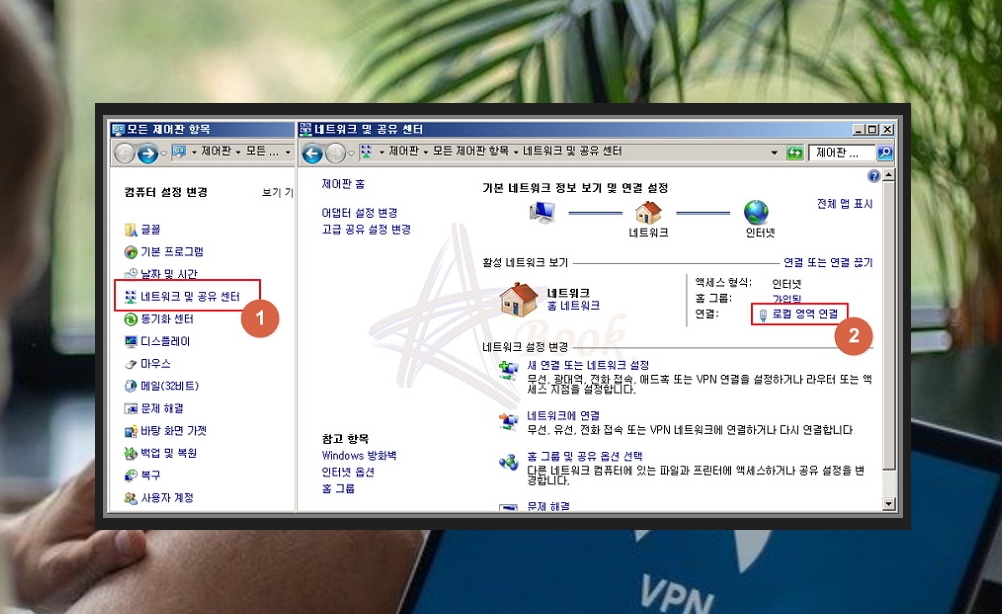
▲ 첫번째 - 제어판 이용하기
윈도우의 시작버튼을 누르시면 쉽게 제어판 버튼을 찾으실 수 있는데요. 클릭해주세요.
그럼 위와 같이 '모든 제어판 항목'이 나타납니다. 여기에서 '네트워크 및 공유센터 ▷ 로컬 영역 연결'을 순서대로 클릭하시면 됩니다.

▲ IPv4에 대한 속성 클릭
'로컬 영역 연결 상태'를 보시면 본인이 사용하고 있는 인터넷 프로토콜과 사용시간, 인터넷 속도 등이 나타나는데요. 속성을 눌러주세요. 관련 항목들이 여러 개 나오는데요. 고정 아이피 설정을 위하여 본인이 사용하고 있는 프로토콜을 선택하시면 됩니다.
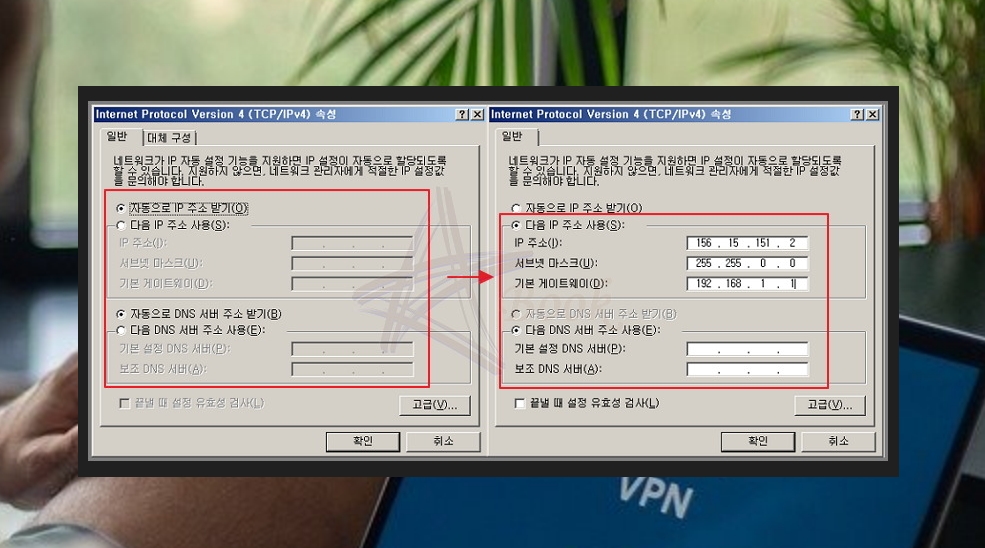
▲ 아이피 입력
저는 유동 아이피를 이용하고 있기 때문에 '자동으로 IP 주소 받기'로 설정이 되어 있는데요. 여기서 고정 아이피를 이용하려면 오른쪽과 같이 입력하시면 됩니다. DNS 서버 주소를 모르신다면 자동으로 하셔도 됩니다.

▲ 공유기에서 설정하기
우리나라에서 많은 분이 Iptime의 제품을 많이 사용하는 관계로 Iptime을 기준으로 설명해 드리도록 하겠습니다. 일단 인터넷에서 192.168.1.0 또는 192.168.1.1을 입력해 주세요. 그럼 공유기 전용 프로그램이 나타난답니다. 여기서 관리도구를 눌러 아이피를 고정으로 설정할 수 있습니다.
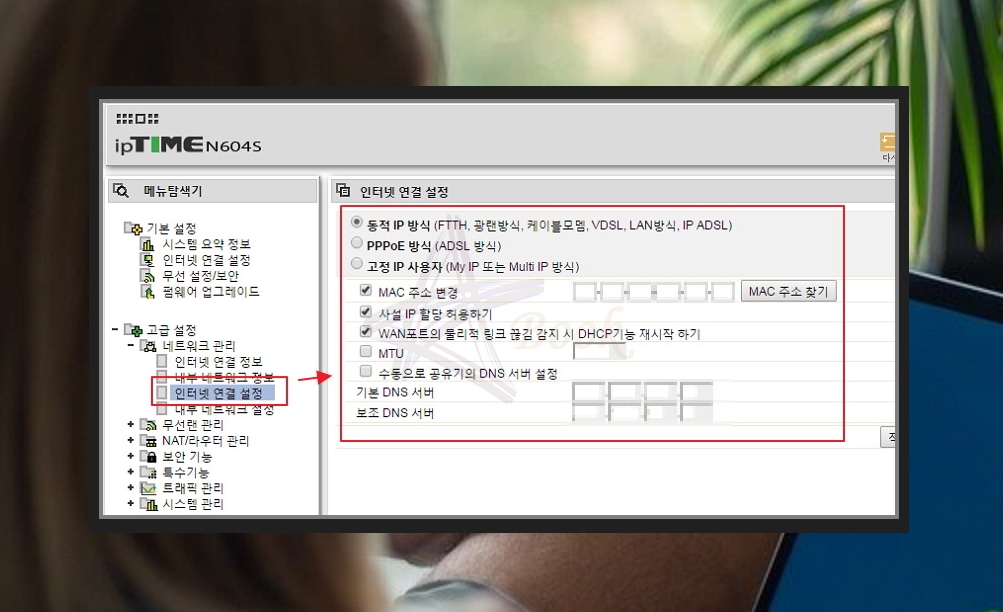
▲ 인터넷 연결 변경하기
좌측에 보시면 메뉴탐색기가 있습니다. '고급 설정 ▷ 네트워크 관리 ▷ 인터넷 연결 설정'을 순차적으로 누르면 고정 IP를 설정할 수 있는 페이지가 나타나는데요. 많은 분이 광랜방식으로 인터넷을 사용하기 때문에 MAC 주소를 변경하는 방법을 사용하시면 됩니다.
프로그램을 설치하지 않거나 공유기를 사용할 때 아이피를 고정하는 방법을 알려드렸는데요. 입력 방법을 진행할 때 아무 숫자나 넣는다고 되는 것은 아닙니다. 사용하고 있는 인터넷 업체나 공유기에서 할당하는 아이피를 고려하셔야 해요.